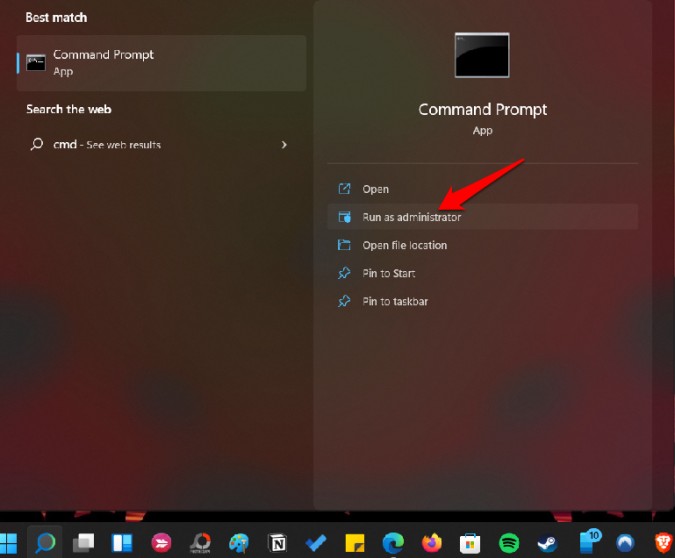Is-C drive huwa fejn kollox jinħażen awtomatikament fuq il-PCs tal-Windows. Dan huwa dak li kien simili għal etajiet. Tista 'tagħżel li toħloq drives ġodda billi jaqsam id-drajv C iżda s-sistema operattiva hija fuq id-drajv C bħal fil-biċċa l-kbira tal-applikazzjonijiet. Kif tbattal is-C drive? X'jiġri meta d-drive C tidher mimlija minkejja li taħseb li għandu jkun hemm spazju jew għandu jkun vojt? Żgur li twassal għal esperjenza bil-mod, kajman u buggy u ħadd ma jrid hekk. Ejja naraw kif nistgħu nilliberaw spazju fis-C drive u ntejbu l-veloċità u l-prestazzjoni tal-Windows.
Għaliex is-C drive tidher bħala sħiħa
Wisq applikazzjonijiet? Hemm ħafna dejta maħżuna fid-drive C? Jista 'jkun hemm diversi raġunijiet għaliex is-sewqan C lokali tiegħek huwa mimli, li wħud minnhom huma barra mill-kontroll tiegħek bħal bugs jew żbalji. Jista 'jkun virus li qed jieħu spazju iżda ma jurix ifittex spazju għas-sewqan.
Aħna ser inħarsu madwar kull rokna biex naraw għaliex is-C drive huwa mimli minkejja li tkun żgur li m'hemm l-ebda data jew fajls ġewwa.
Għaliex is-C drive huwa importanti
C drive hija d-drajv default fuq il-kompjuters Windows kollha. Dan għaliex drives A u B huma riżervati għaż-żewġ floppy disks. Dan kien il-każ lura fil-ġurnata, u filwaqt li floppy disks m'għadhomx jeżistu, it-tradizzjoni tkompli. Windows huwa installat ġewwa s-C drive u jeħtieġ ftit spazju biex jaħdem. L-istess jgħodd għall-applikazzjonijiet kollha tas-sistema. Iċ-ċaqliq tal-apps minn drive C għal D jew xi drive jista 'jkun xogħol ta' xogħol, u m'hemm l-ebda mod kif timxi apps installati permezz tal-Microsoft Store. Dawn huma installati fid-drive default b'mod awtomatiku.
X'jiġri meta d-drajv C ikun mimli
Meta d-drajv C jiġi korrotta, għal kwalunkwe raġuni, jista 'jikkawża li s-sistema operattiva nnifisha tfalli. Kwistjonijiet oħra jinkludu veloċitajiet ta 'qari/kitba aktar bil-mod li jirriżultaw f'dewmien u prestazzjoni fqira. Drive C fih ukoll informazzjoni vitali oħra bħas-setturi tal-boot li jintużaw meta jibda l-kompjuter tiegħek. Peress li d-drajv C jidher li huwa mimli mingħajr raġuni apparenti, il-programmi u l-applikazzjonijiet installati fid-drajv ma jistgħux jiġu aġġornati u tista 'tinstalla applikazzjonijiet ġodda jew għax m'hemmx spazju għall-ħażna.
Qabel ma nibdew
Nassumu li diġà ppruvajt Eħles spazju għall-ħażna fid-drive C billi tneħħi applikazzjonijiet u programmi mhux meħtieġa u tiċċaqlaq fajls imniżżla u fajls oħra li jistgħu jinħażnu x'imkien ieħor. Passi oħra jinkludu t-tħassir ta 'fajls temporanji, it-tbattil tar-Recycle Bin, u t-tħaddim tal-għodda Disk Cleanup. Din il-gwida hija għal dawk li ma jafux x'qed jieħu ħafna spazju fid-drajv C - data jew fajls mhux accounted.
Vojta drive C meta tkun mimlija mingħajr raġuni
1. Mexxi skan tal-virus komprensiv
Xi trid tfisser? Iddiskutejna l-possibbiltà li virus jew spyware jistgħu jiġu installati fid-drive C u b'hekk jidher mimli. Ejja naraw jekk nistgħux neħilsu minnu.
L-ewwel, agħmel skan sħiħ bl-app antivirus tiegħek. Qed nuża l-app li tiġi mal-Windows għax Bl-istess mod mal-aqwa apps antivirus hemmhekk hemmek. Uża l-menu Start jew Cortana biex issib u tniedi Microsoft Defender. Issa hija parti minn grupp usa' ta' applikazzjonijiet imsejħa Sigurtà tal-Windows.
Imbagħad Niżżel u installa Malwarebytes. Il-verżjoni b'xejn hija tajba biżżejjed iżda nirrakkomandaw il-verżjoni mħallsa li hija aħjar. Għaliex Malwarebytes? Minħabba li virus mhuwiex bħal malware u rridu niżguraw li l-problema tidher li għandha għeruq fondi.
Fl-aħħarnett, agħmel Niżżel u ħaddem Microsoft Security Scanner . Ikollok tniżżel verżjoni ġdida kull darba li tniedi din l-app peress li tiġi aġġornata ta' spiss u l-aġġornamenti ma jiġux imbuttati fit-tagħmir tiegħek. Hija għodda b'xejn iddisinjata biex issib u tneħħi malware mill-kompjuters.
2. Uri fajls moħbija u folders għażla
Forsi hemm xi folders kbar jew fajls moħbija. Jista 'jkun li ħbejt xi ħaġa u nesa kollox dwarha, jew forsi hemm problema oħra.
1. Iftaħ il-menu tal-bidu u fittex kontroll tal-Bord Imbagħad iftaħ.
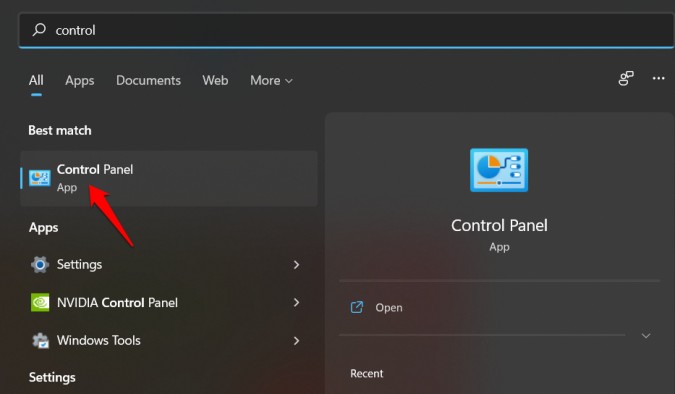
2. Mur fuq Dehra u Personalizzazzjoni u kklikkja File Explorer Għażliet li se tniedi popup.
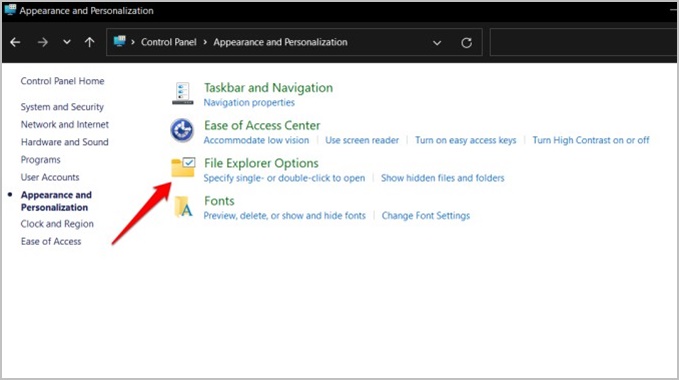
3. Taħt it-tab offerta , agħżel għażla Uri fajls, folders u drives moħbija u kklikkja Applikazzjoni biex issalva l-bidliet.
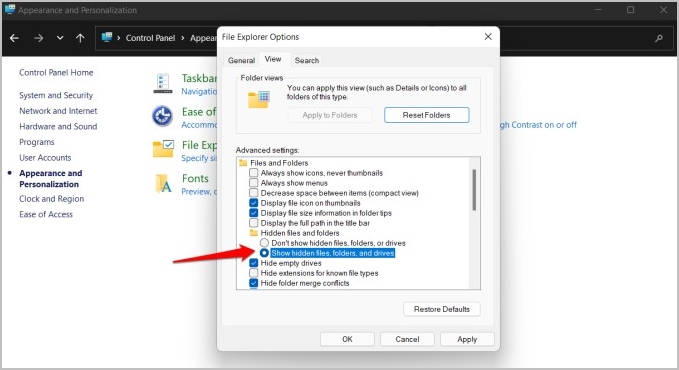
Issa mur l-istruttura tal-fowlder biex tara jekk tistax xi fajls jew fowlders li m'għandhomx ikunu hemm.
3. Iċċekkja għal żbalji fid-disk
Huwa possibbli li l-hard drive ikollu żball tekniku jew loġiku. Fortunatament, hemm mod sempliċi biex issir taf.
1. Agħfas l-ikona tal-Windows fuq it-tastiera tiegħek biex tiftaħ il-menu Bidu, fittex CMD, u tiftaħ Kmand Prompt bi drittijiet ta' amministrazzjoni .
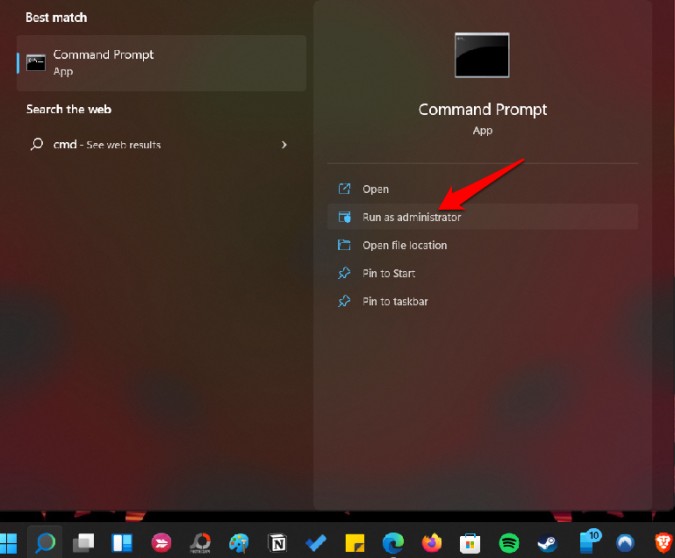
2. Agħti l-kmand hawn taħt u stenna biex imexxi l-kors tiegħu.
chkdsk c: /f / r / x
Dan huwa l-kmand tad-disk tal-kontroll li se jiċċekkja d-diska għal żbalji.
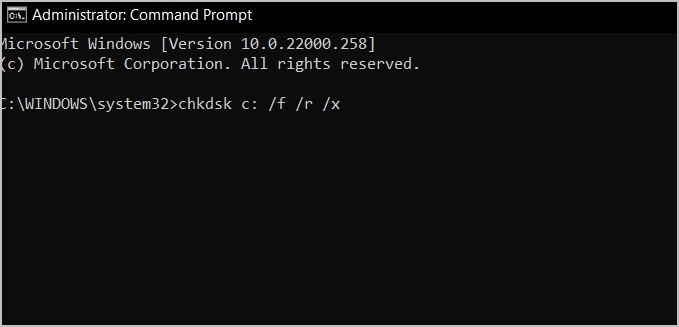
4. Ħassar backups u punti ta 'restawr tas-sistema
Jekk ikun attivat, il-PC tiegħek Windows 10 jew 11 se joħloq Punti ta' restawr tas-sistema Awtomatikament meta jiskopri bidla sinifikanti fid-drajv C. Dan jista 'jkun l-installazzjoni/uninstall ta' applikazzjoni, pereżempju. Fi kwalunkwe ħin, jista 'jkun hemm 2-4 punti ta' restawr fil-ħażna. Dawn il-fajls tal-backup huma maħżuna fis-C drive u jieħdu ħafna spazju iżda ma jidhrux fil-File Explorer.
Iċċekkja l-link maqsuma hawn fuq biex titgħallem kif tattiva, tiddiżattiva u timmaniġġja l-punti tar-restawr tas-sistema. Ikklikkja biss il-buttuna Ikkonfigura fi Proprjetajiet tas-Sistema (Proprjetajiet tas-sistema) u ċċaqlaq il-vleġġa ħdejn Użu Max Biex timmaniġġja l-ammont ta 'spazju li trid talloka għal punti ta' restawr tas-sistema.
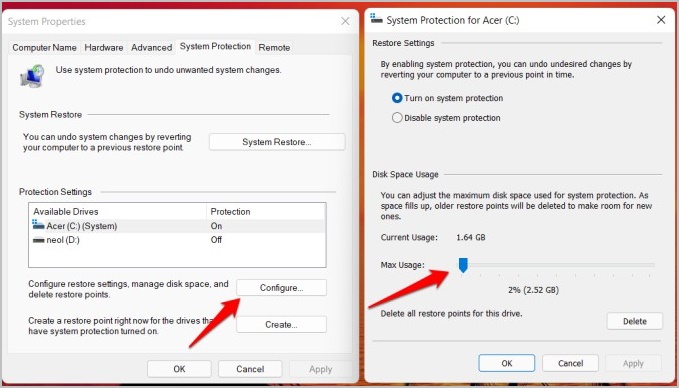
Nirrakkomandaw xi ħaġa bejn 2-5% li għandha tkun biżżejjed iżda ħafna jiddependi fuq id-daqs tal-HDD/SSD tiegħek.
5. Sib u neħħi fajls kbar u junk - b'mod sigur
Hawnhekk huwa Hack pulita li ma teħtieġx li tinstalla apps jibred ta 'partijiet terzi.
Ikklikkja fuq Ċavetta tal-Windows + E Biex tiftaħ File Explorer u tiftaħ is-sewqan C. Issa fil-bar tat-tiftix, ittajpja daqs: ġiganteski .
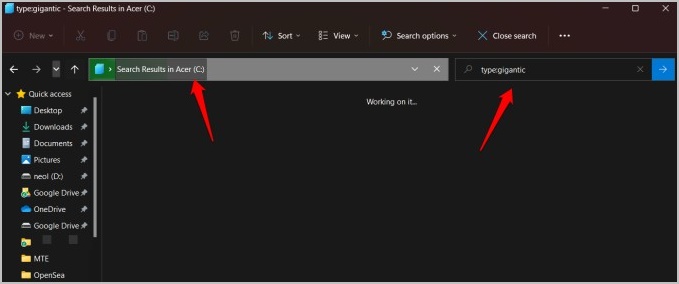
Il-Windows issa se tfittex fajls akbar minn 128MB. Dan jista 'jieħu ftit minuti iżda ladarba r-riżultati jintwerew, tista' tissortja r-riżultati f'ordni axxendenti jew dixxendenti. Informazzjoni oħra tinkludi data, spazju ikkunsmat, wisa’, dettalji, eċċ.
Ħjiel: Jekk ma tarax il-kolonna Dettalji, tista' tattivaha taħt it-tab View.
Hemm ħafna apps ta 'partijiet terzi disponibbli b'xejn biex issib fajls kbar u tifhem l-istruttura tas-siġar. wieħed minnhom huwa WinDirStat u l-ieħor huwa WizTree .
6. Ħassar il-fajl tal-ibernazzjoni
Il-kompjuter tiegħek jidħol f'ibernazzjoni meta tagħlaq l-għatu? Filwaqt li huwa utli għaliex m'għandekx għalfejn tibda l-kompjuter tiegħek mill-bidu, toħloq fajl ta 'ibernazzjoni biex issalva l-istat tas-sistema li jista' jkun sa 10GB jew aktar. Dan jista 'jiġi spjegat minn xi spazju mhux ikkalkulat. Il-fajl tal-ibernazzjoni huwa moħbi u għandu aċċess għall-għeruq.
Biex itfi l-ibernazzjoni, iftaħ il-pront tal-kmand bid-drittijiet tal-amministratur u agħti l-kmand hawn taħt:
powercfg.exe - ibernazzjoni
Dan se jħassar ukoll il-fajl tal-ibernazzjoni (hiberfil. sys) awtomatikament peress li m'għadux meħtieġ. ibdel il-kelma off b on Fil-kmand t'hawn fuq biex terġa 'tippermettiha. Ibda mill-ġdid il-kompjuter tiegħek u erġa' ċċekkja jekk hemmx differenza notevoli fl-ispazju tas-C drive tiegħek.
7. Ħassar il-fajl tal-paġna
Aħseb fil-fajl tal-paġna bħala RAM sekondarja jew sistema ta 'ġestjoni RAM virtwali Għal kompjuters li jħaddmu Windows 10+. Il-fajl pagefile.sys jista' jkun ta' 30-40GB jew aktar fid-daqs skont il-konfigurazzjoni tal-kompjuter tiegħek. Għalkemm jgħin biex tħaddem aktar apps milli RAM tiegħek jista 'jimmaniġġja, xi drabi hija idea tajba li tħassar il-fajl biex tagħmel spazju għal apps ġodda.
Kif imsemmi fl-artiklu marbut hawn fuq, tista 'wkoll timmaniġġja l-ispazju tal-paġna allokat manwalment. Imma jekk għandek drive sekondarju, Il-fajl pagefile.sys jista' jiġi mċaqlaq għal drive differenti mingħajr ma tiġi kompromessa l-prestazzjoni tas-sistema.
1. Biex tiddiżattiva l-paging kompletament, mur Settings> Dwar> Advanced System Settings> Advanced Tab> Performance Settings .
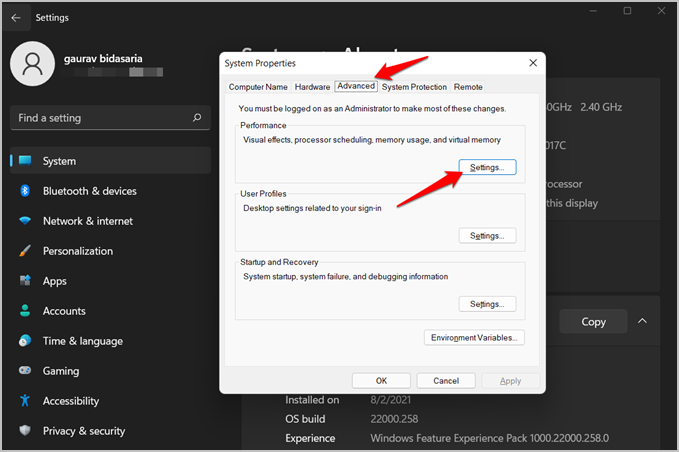
2. Fit-tieqa pop-up li jmiss, taħt it-tab Għażliet Avvanzati , Ikklikkja Bidla .
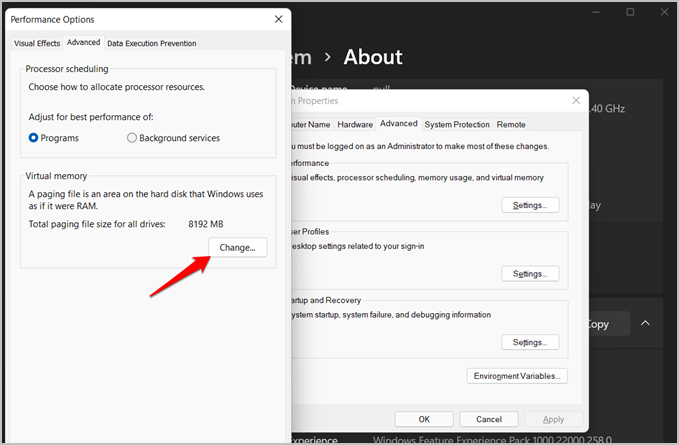
3. Fil-popup li jmiss, neħħi l-marka l-għażla Ġestjoni awtomatizzata tal-migrazzjoni fil-quċċata, u agħżel drive C Hawn taħt, agħżel għażla L-ebda fajl tal-migrazzjoni. Issejvja l-bidliet kollha.
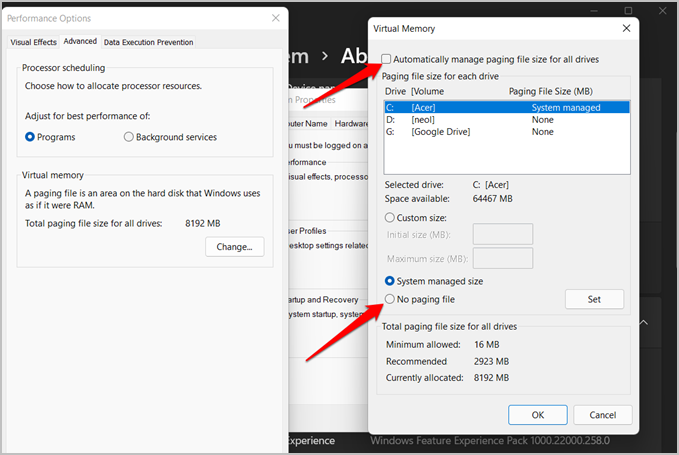
Konklużjoni: vojta drajv C meta jidher mimli mingħajr raġuni
Microsoft kitbet gwida dettaljata b'numru ta' suġġerimenti żgħar u utli dwar kif Ħelsa l-ispazju tas-sewqan fuq il-kompjuter Windows tiegħek.
Nittamaw li s-sitwazzjoni tissolva issa. Ara jekk tistax tinstalla hard drive ġdid jew forsi hard drive fuq il-kompjuter tiegħek. Forsi ibdel il-qadim b'magna akbar. Soluzzjoni oħra tista 'tkun li tillibera ftit spazju billi tinstalla apps ġodda f'drive differenti u tħoll id-dejta fil-cloud.